التدوين | الوحدة الثالثة| الدرس الثاني

التدوين هو عنوان الدرس الثاني من الوحدة الثانية التي تحمل اسم “وسائل التواصل الاجتماعي” في الفصل الدراسي الثالث من مقرر “خامس ابتدائي”.
ستتعرف في هذا الموضوع على كيفية التعامل مع المدونات، وذلك بمعرفة مفهوم المدونة (Blog)، وضوابط إنشائها، وقواعد كتابة التدوينات، وكيفية إنشاء مدونة خاصة باستخدام تطبيق بلوقر (Blogger)، وتحرير الملف الشخصي بها، ونشر التدوينات، وإدراج (Insert) الصور والفيديوهات فيها، ونشرها.

قم بقراءة نواتج التعلُّم جيدًا، ثم أعد قراءتها وتأكَّد من تحصيل محتوياتها بعد انتهائك من دراسة الموضوع.
نواتج التعلُّم
- معرفة مفهوم المدونة، وضوابط إنشائها.
- معرفة القواعد التي ينبغي اتّباعها أثناء كتابة التدوينات.
- إنشاء مدونة خاصة باستخدام تطبيق بلوقر.
- تحرير الملف الشخصي بالمدونة.
- إضافة التدوينات في المدونة، ونشرها.
- إدراج الصور والفيديوهات في المدونة.
- معاينة المدونة، ومشاركتها مع الآخرين.
- تحديث التدوينات، ونشر التعليقات.
هيا لنبدأ!
ما المُدوَّنة؟
يمكِنك مشاركة أفكارك أو أخبارك مع الآخرين من خلال وسائل التواصل الاجتماعي، وإذا كنت ترغب في الكتابة عن موضوع معيَّن، فيمكِنك استخدام المدونات.
حيث يتم استخدام التدوين لكتابة ما يدور بخاطر الإنسان، ويسهِم بشكلٍ كبير في تحسين مهارات الإنشاء والكتابة.

فما هي المُدوَّنة؟
هي موقع إلكتروني يحتوي على آراء أو أفكار لشخصٍ أو مجموعةٍ ما حول موضوع معيَّن، حيث يتم عرضها بتسلسل زمني.
تُسمى هذه الأفكار المكتوبة “تدوينات”، ويمكِنك بعد كتابتها تحديثها وقتما تشاء وكما تشاء. يمكِن لقُرَّاء المشاركات في المُدوَّنة ترك التعليقات، وبإمكان المُدوِّن الرد عليها. يتعلَّم الأشخاص الكثير من الأشياء من خلال المُدوَّنات، وكذلك مشاركة الأفكار، وتكوين الصداقات، والتعرُّف على ذوي الاهتمامات المماثلة من شتى أنحاء العالم.
لمعرفة المزيد من المعلومات عن ماهية المدوَّنة، قم بالاطّلاع على الرابط التالي:
ضوابط إنشاء المدونة
إليك بعض الضوابط التي يجب على أي شخص أخذها بالاعتبار عند إنشاء مدوَّنة:
- السلامة أولًا
تأكَّد من طلب الإذن من والديك قبل إنشاء المُدوَّنة. استعنْ بمعلمك أو اطلب المشورة من والديك للعثور على موقع آمن للتدوين، فالسلامة هي الأولوية الأولى ويأتي بعدها الإبداع.
- استخدام لغةً سليمة
اختر موضوعاتك بعناية، وتذكَّر أنه يُمكِن لأي شخص في العالم قراءة مدوَّنتك والاطّلاع على المحتوى الذي تشاركه.
كُنْ إيجابيًا عند الرد على تعليقات القُراء، وأيضًا عند التعليق على المدوَّنات الأخرى.
يمكِن أن تكون مدوَّنتك خاصة باهتمامات معيَّنة كالرياضة أو الثقافة، ويمكِن أن تكون أيضًا مجرد تفاعلات وانطباعات وآراء تتعلَّق بالأمور المختلفة في الحياة اليومية.
فكِّر فيما تريد نشره، ولابد أنك ستجد شخصًا ما في العالم يريد قراءته. كما يمكِنك الاستعانة بأصدقائك ليكونوا أول من يقرأ المحتوى في مدوَّنتك.
قواعد كتابة التدوينات
هناك بعض القواعد العامة التي يجب على كل مدوِّن اتّباعها. تتعلَّق هذه القواعد بطريقة الكتابة، وبالطريقة التي عليك اتّباعها عند الاستعانة بمصادر وكتابات الآخرين في نصوصك.

لمحة تاريخية
تم استخدام مصطلح “weblog” لأول مرة من قِبَل يورن بارغر في العام 1997. تم إنشاء النموذج المختصر “blog” (مدوَّنة) بواسطة بيتر مارهولز عندما قام بتقسيم كلمة “weblog” إلى عبارة “we blog” في مدوّنتِه peterme.com عام 1999.
كيفية إنشاء مدونتك الخاصة باستخدام تطبيق بلوقر
ستتعرف في هذا الموضوع على كيفية إنشاء مدوَّنتك باستخدام تطبيق بلوقر (Blogger)، وذلك خطوةً بخطوة.
تطبيق بلوقر عبارة عن خدمة نشر مدوَّنات تستضيفها جوجل على الموقع الإلكتروني https://www.blogger.com، ولذلك يجب أن يتوفر لديك حساب جوجل لإنشاء مدوَّنة على بلوقر.
لتسجيل الدخول إلى بلوقر (Blogger):
- زُر الموقع الإلكتروني blogger.com.
- اضغط على زر إنشاء مدونتك (Create your blog).
- اكتب عنوان بريدك الإلكتروني.
- أدخِل كلمة مرورك.
- اضغط على التالي (NEXT).
- ستظهر نافذة اختيار اسم لمدونتك (Choose a name of your blog).
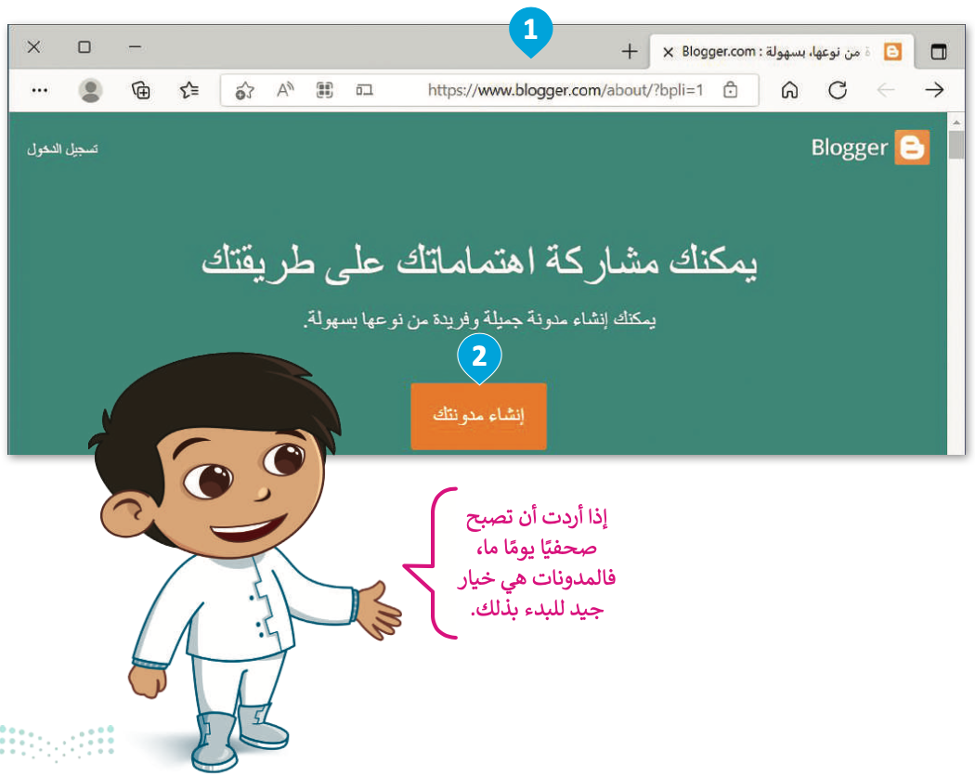
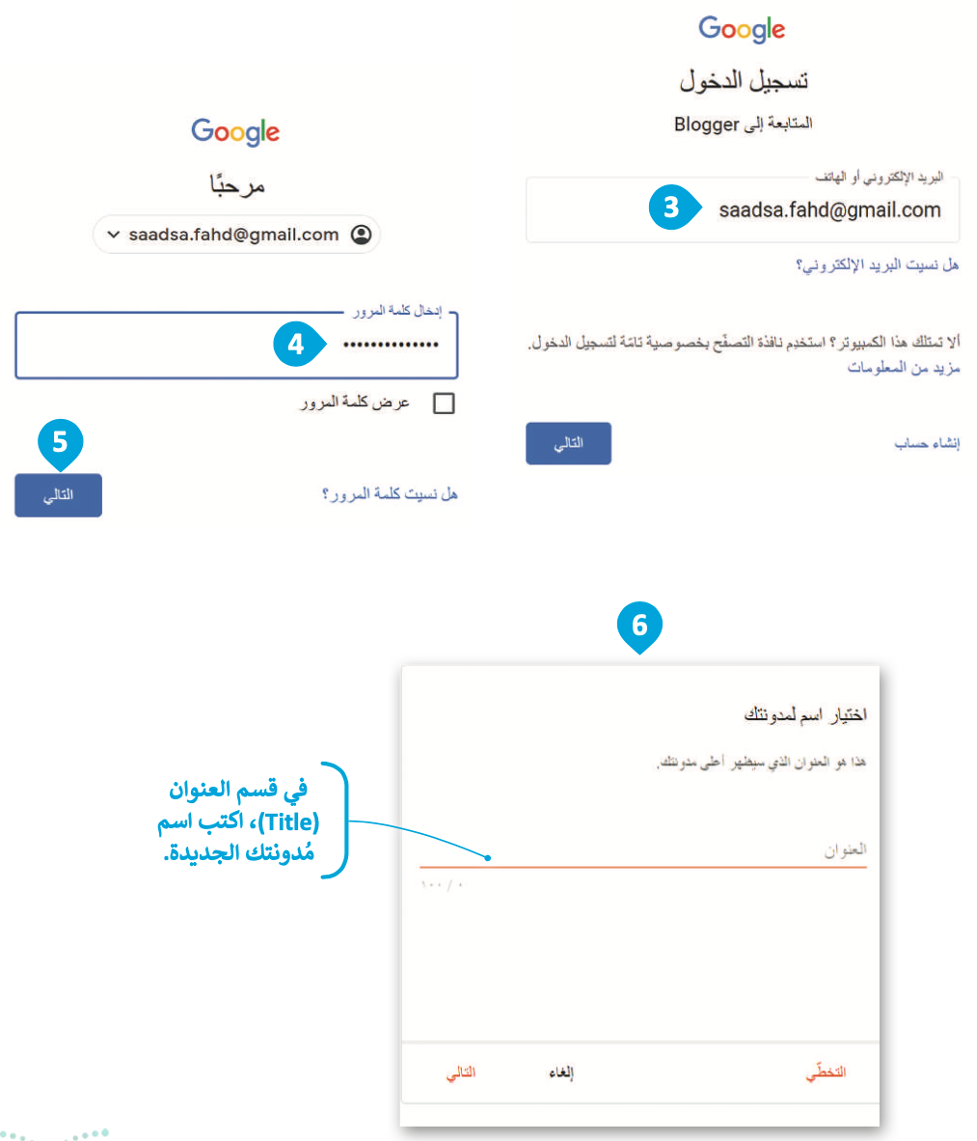
لإنشاء مدونة:
- في نافذة اختيار اسم لمُدوّنتك (Choose a name of your blog).
- اكتب اسم مدونتك الجديدة واضغط على التالي (NEXT).
- في نافذة اختر عنوان URL لمدونتك (Choose a URL of your blog).
- اكتب عنوانًا إلكترونيًا للمدونة واضغط على التالي (NEXT).
- في نافذة تأكيد اسم العرض (Confirm your display name).
- اكتب الاسم الذي تريد عرضة لقُراء مدونتك، واضغط على إنهاء (FINISH).
- ستظهر مدونتك الجديدة.
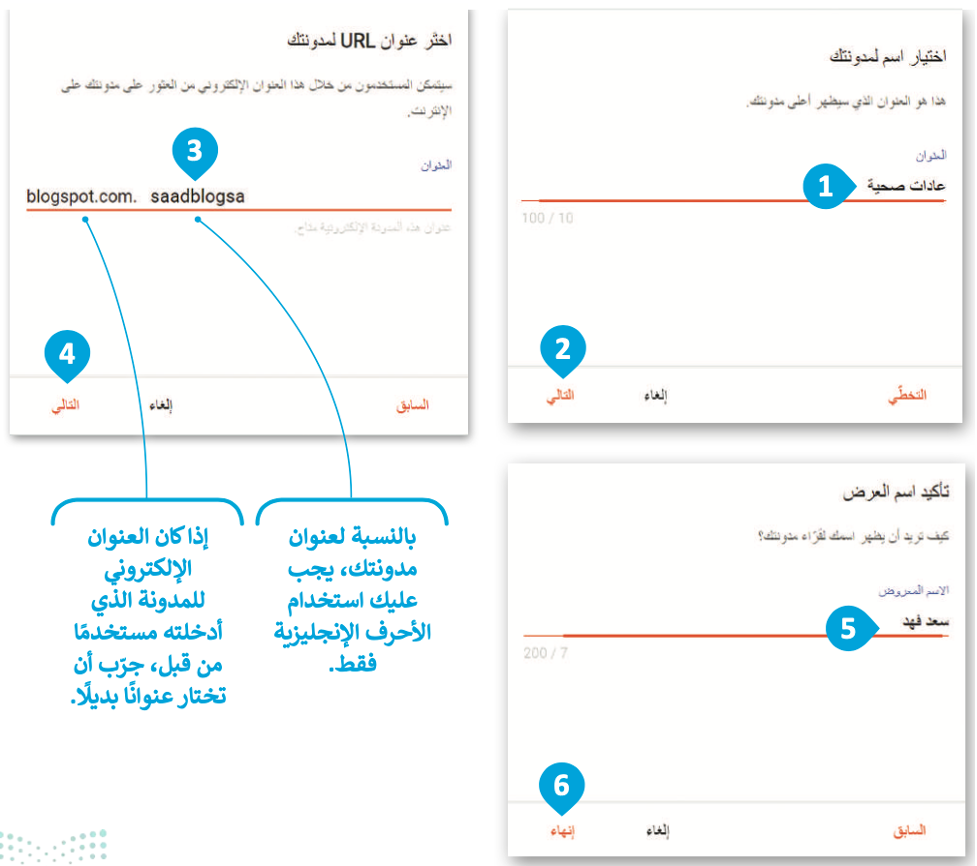

تحرير ملفك الشخصي
بإمكانك تحرير ملفك الشخصي وإضافة المعلومات التي يمكِن الآخرين الاطّلاع عليها.
يتعين عليك اتّباع الخطوات التالية من أجل تحرير ملفك الشخصي.
لتحرير ملفك الشخصي:
- اضغط على صورتك من الزاوية العلوية اليسرى.
- ثم اضغط على إدارة حسابك على Google (Manage your Google Account).
- في شريط قائمة حساب جوجل الخاص بك، اضغط على المعلومات الشخصية (Personal info).
- أكمل معلوماتك.
- اضغط على علامة الأشخاص والمشاركة (People & sharing) للبحث عن الأشخاص الذين تعرفهم.
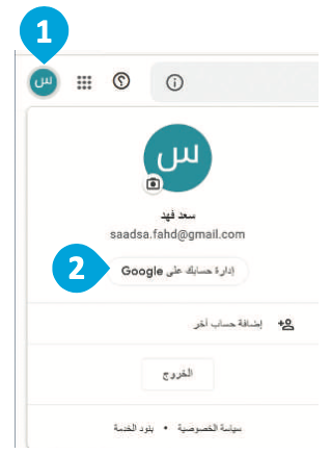
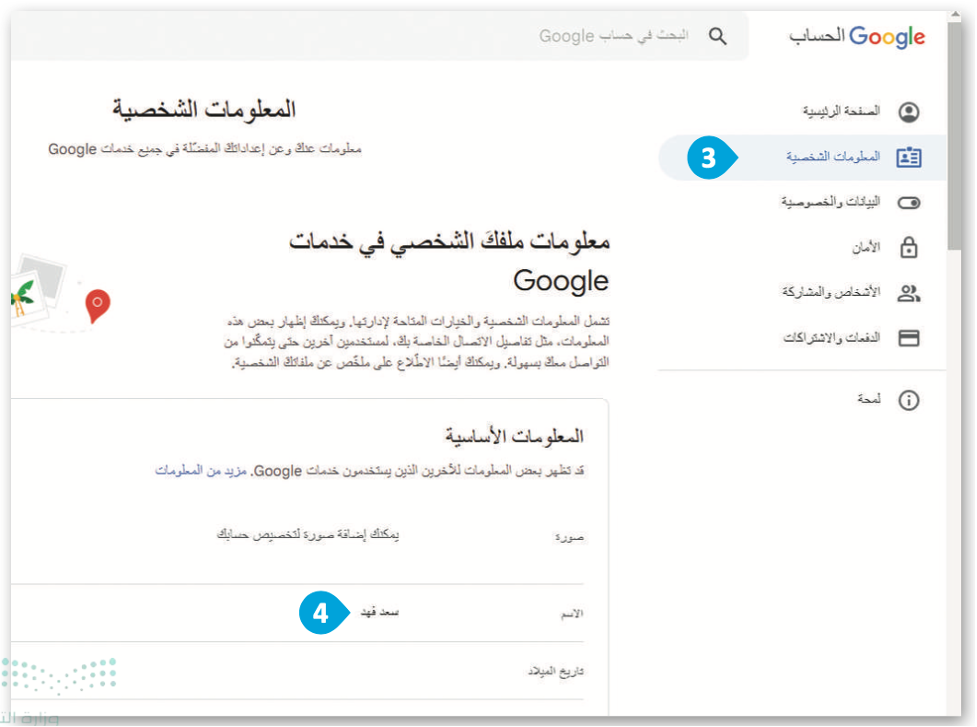
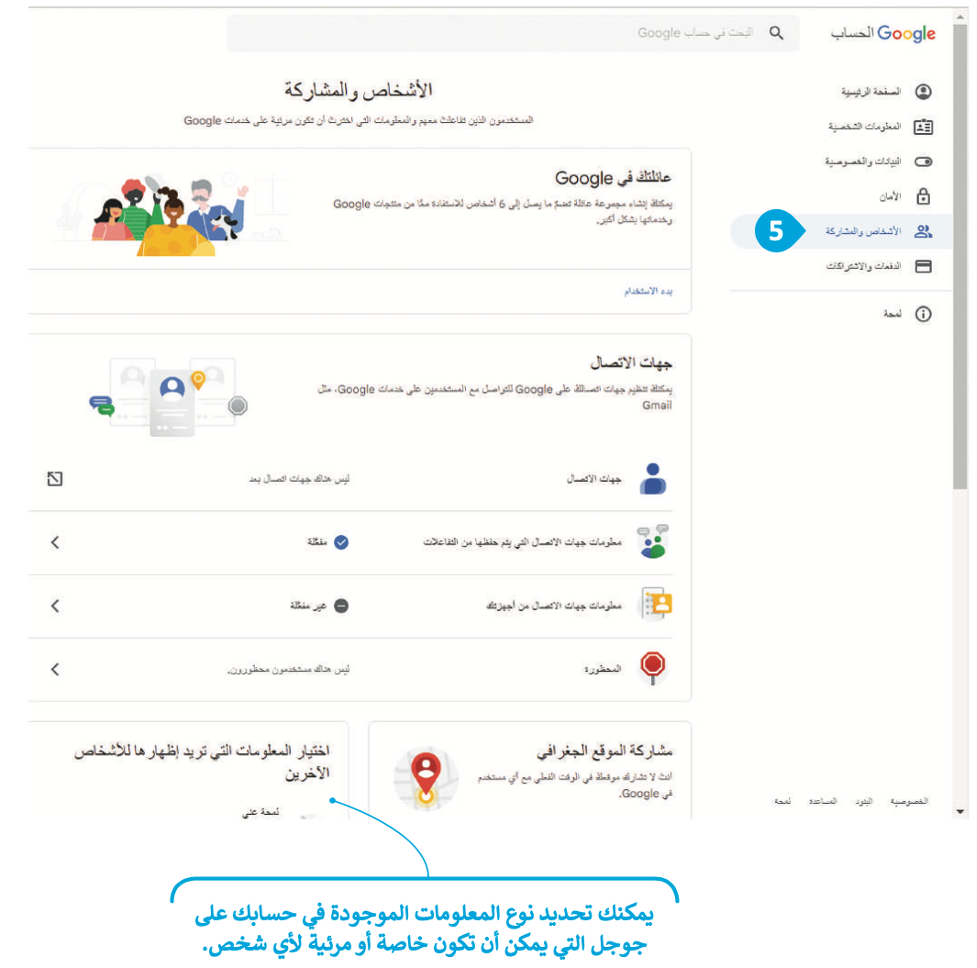
نصيحة ذكية
تذكَّر أن تحمي نفسك من خلال عدم نشر أي معلومات شخصية مثل أرقام الهواتف أو عناوين المنازل. ستكون مشاركاتك للجميع على الإنترنت، وهذا يعني أن معلوماتك الشخصية ستكون متاحة للجميع أيضًا.
بإمكانك مراجعة محتوى موضوع “التدوين” من بدايته وحتى نهاية هذا القسم، من خلال الرابط التالي:
النشر على مدونتك
بمجرد إنشاء مدوَّنة جديدة، سيكون من السهل إضافة تدوينة جديدة إليها. على سبيل المثال، أنشئ منشورًا حول العادات الصحيَّة التي يُقترح على الطالب اتّباعها.
لإنشاء تدوينة جديدة:
- اضغط على مشاركة جديدة (NEW POST) لإنشاء مشاركتك.
- ابدأ بإضافة عنوان لمشاركتك.
- اكتب مشاركتك.
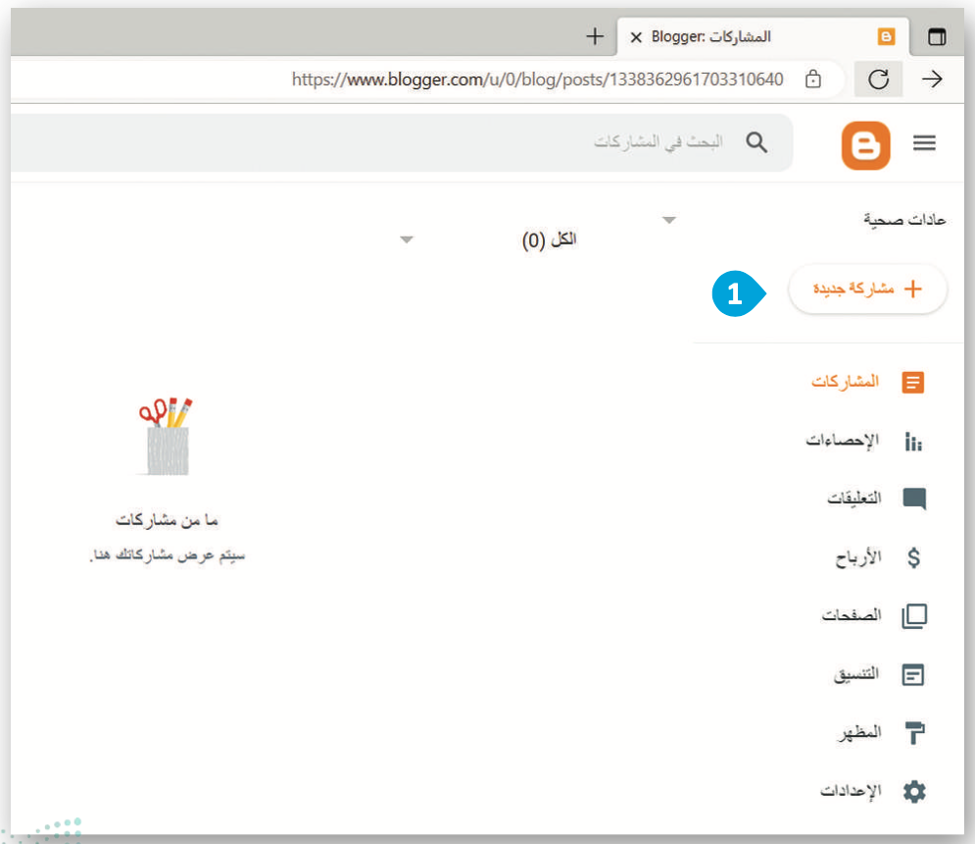
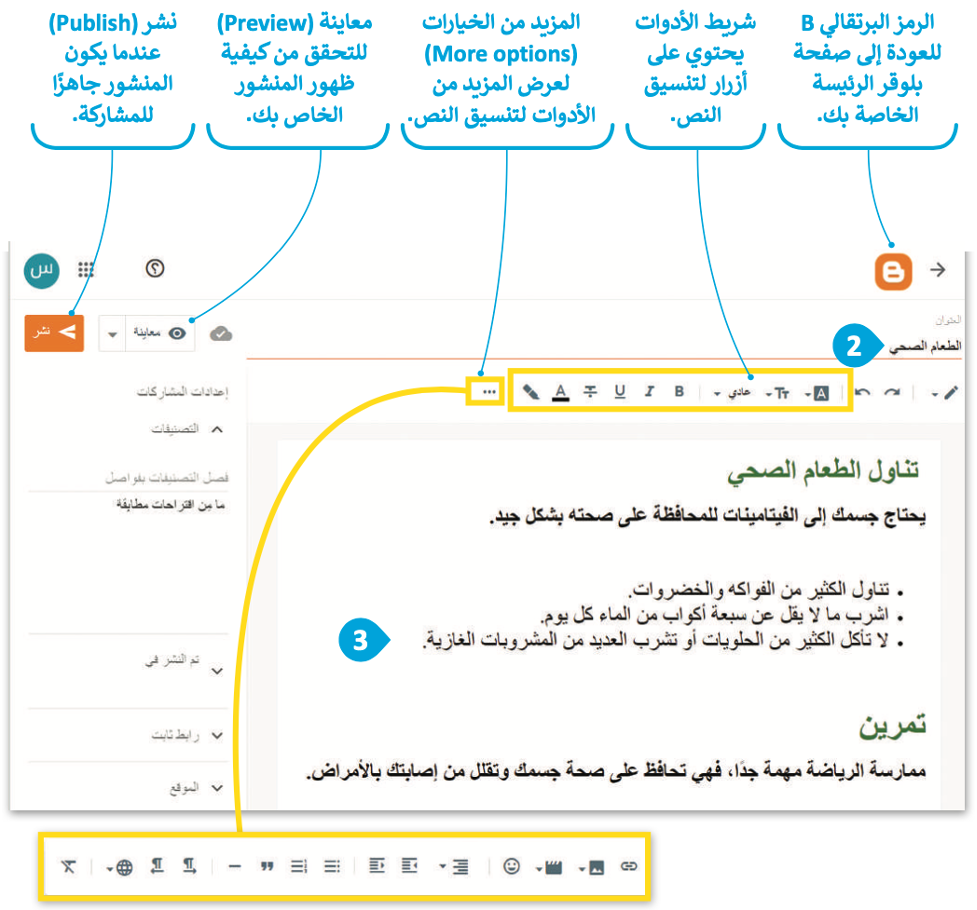
إدراج الصور في مدونتك
لكي تجعل تدوينتك ممتعة وجذابة؛ يجب عليك استخدام بعض الصور!
يمكِنك إضافة صورة إلى منشورك وتعديلها بالطريقة التي تريدها، كتغيير حجمها ومحاذاتها أو إضافة تعليق عليها.
إدراج صورة:
- اضغط على الموضع الذي تريد إدراج الصورة به.
- من شريط الأدوات، اضغط على إدراج صورة (Insert Image).
- من القائمة المنسدلة، اضغط على التحميل من جهاز الكمبيوتر (Upload from computer).
- في نافذة إضافة صور (Add Images)، اضغط على اختيار الملفات (Choose files).
- في نافذة Open (فتح)، حدِّد الصور المطلوبة.
- اضغط على Open (فتح).
- في نافذة إضافة صور (Add Images)، اضغط على تحديد (Select).
- سيتم إدراج الصورة في مشاركتك.
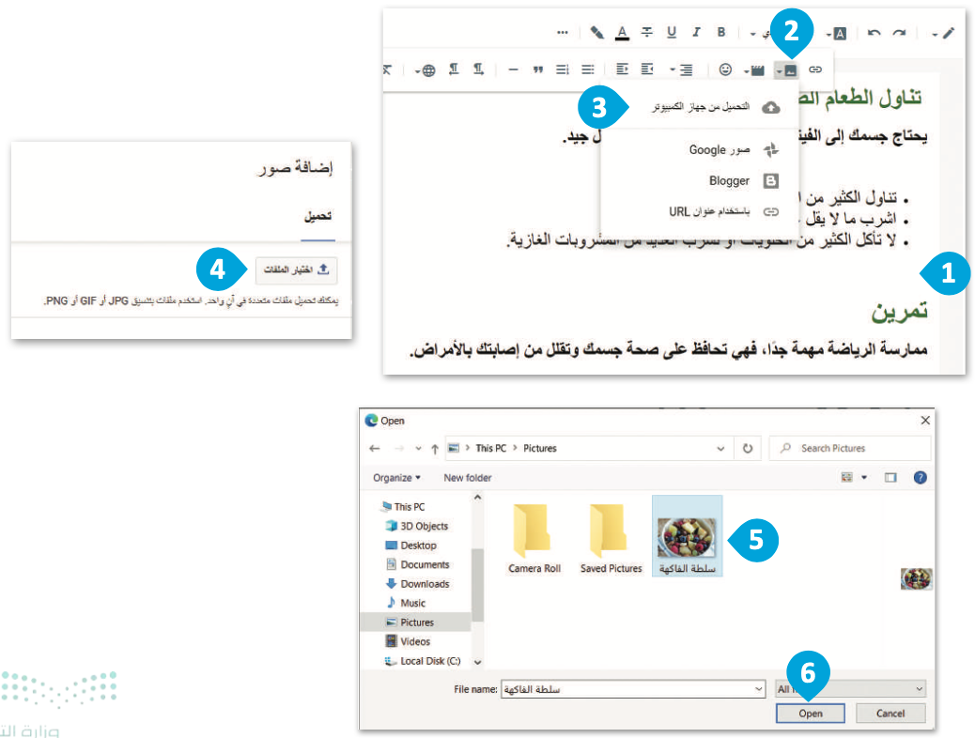
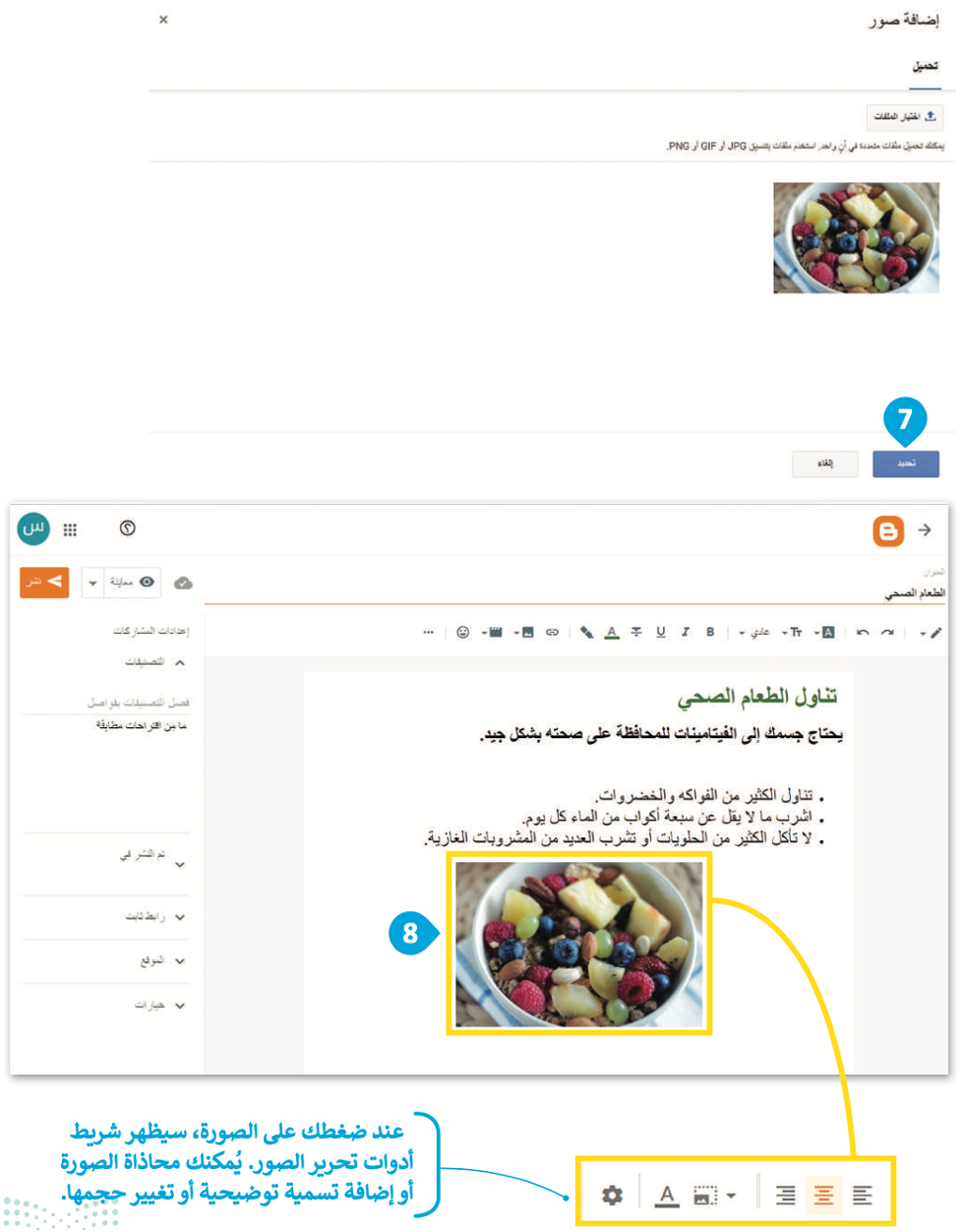
إدراج مقاطع الفيديو في مدونتك
لجعل مدوَّنتك أكثر حيوية وإثارة؛ يُوصى باستخدام مقاطع الفيديو!
يمكِنك إدراج مقاطع فيديو إلى مدوَّنتك من الحاسب الخاص بك أو من الإنترنت. سترى هنا كيف يمكِنك إضافة مقطع فيديو إلى مدوَّنتك من مواقع مثل موقع اليوتيوب YouTube.
لإدراج فيديو من يوتيوب:
- اضغط على الموضع الذي تريد إدراج الفيديو به.
- من شريط الأدوات، اضغط على إدراج ملف فيديو (Insert video).
- من القائمة المنسدلة، اضغط على يوتيوب (YouTube).
- من نافذة إضافة فيديو (Add a Video)، اضغط على علامة تبويب بحث (Search).
- اكتب موضوع الفيديو في مربع البحث.
- ثم اضغط على بحث (Search).
- اختر الفيديو الذي تريده.
- اضغط على تحديد (Select).
- تمت إضافة الفيديو إلى منشورك.
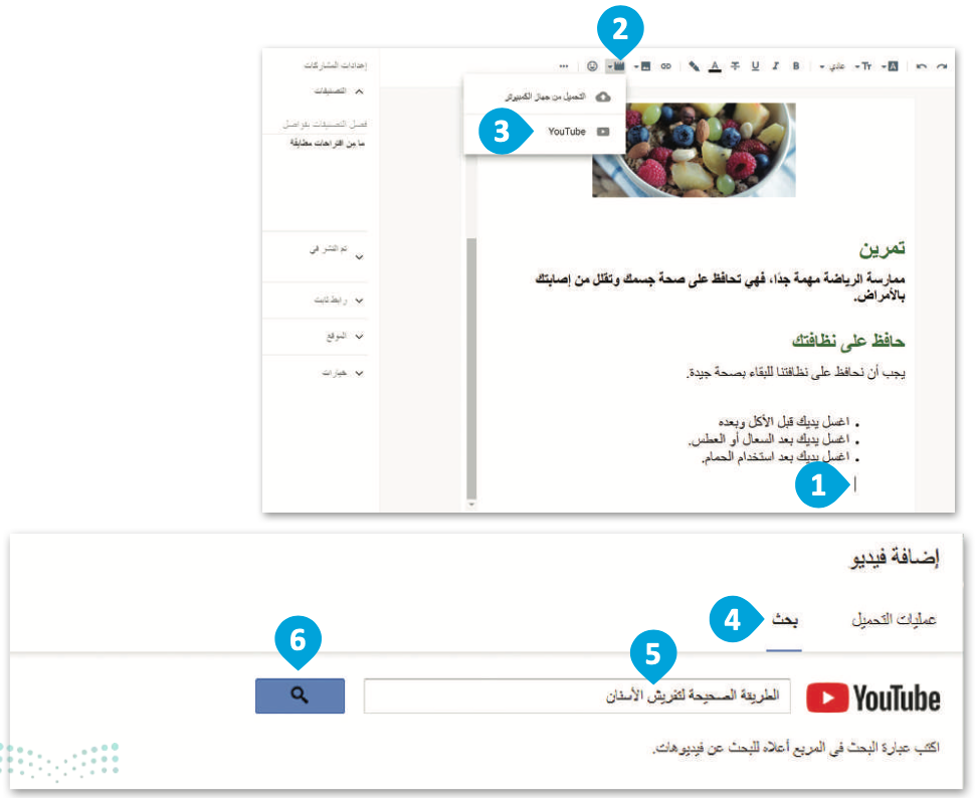
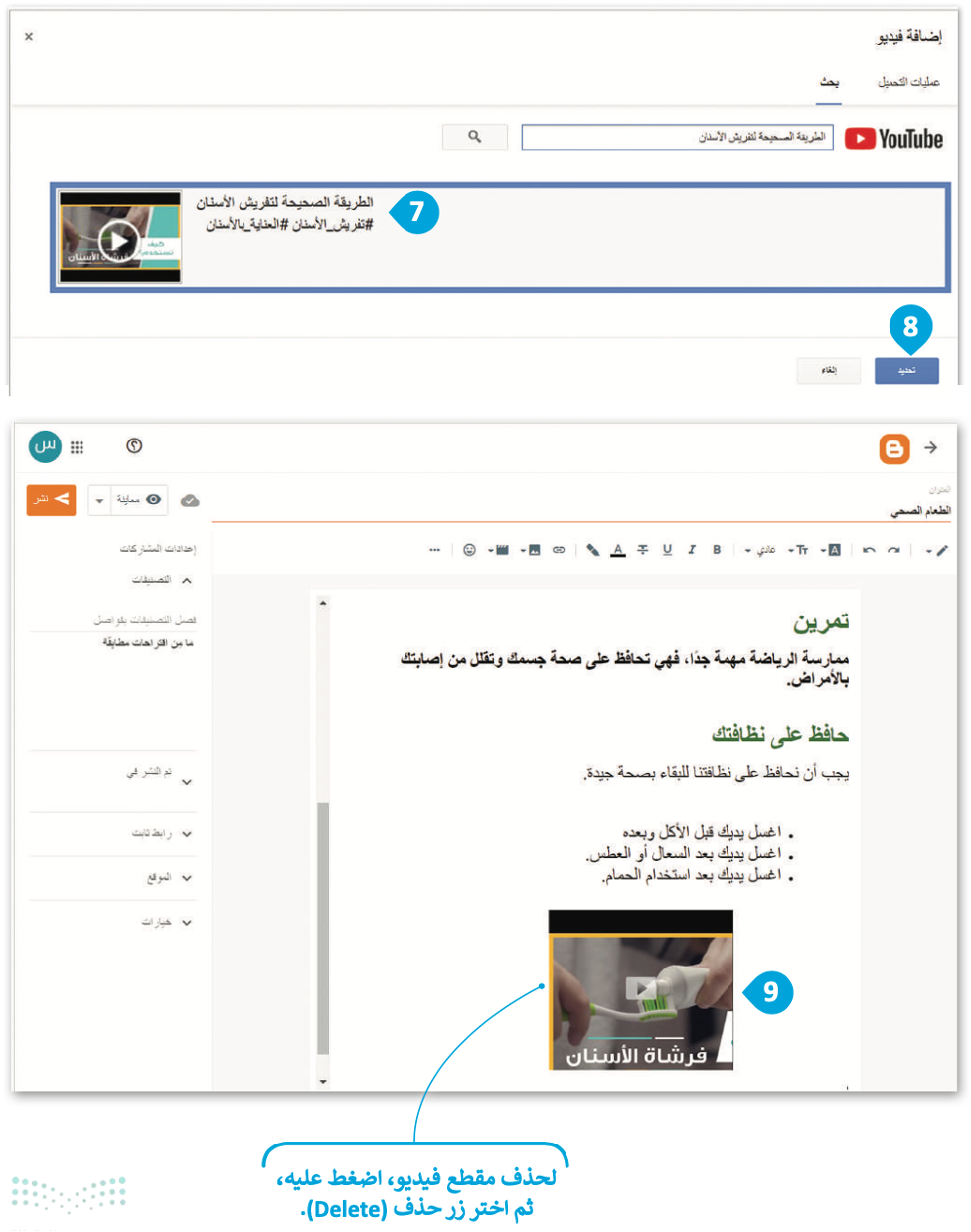
معاينة ونشر مدونتك
بعد الانتهاء من كتابة مدوَّنتك وتحريرها، يمكِنك معاينتها للتحقُّق من شكلها، والتأكُّد مما إذا كنت تودُّ إجراء بعض التغييرات النهائية قبل نشرها.
لمعاينة مدونتك:
- من النافذة الرئيسة، اضغط على معاينة (Preview).
- تَنقَّل في خيارات المعاينة المختلفة لترَى كيف تبدو مشاركتك على الأجهزة المختلفة.
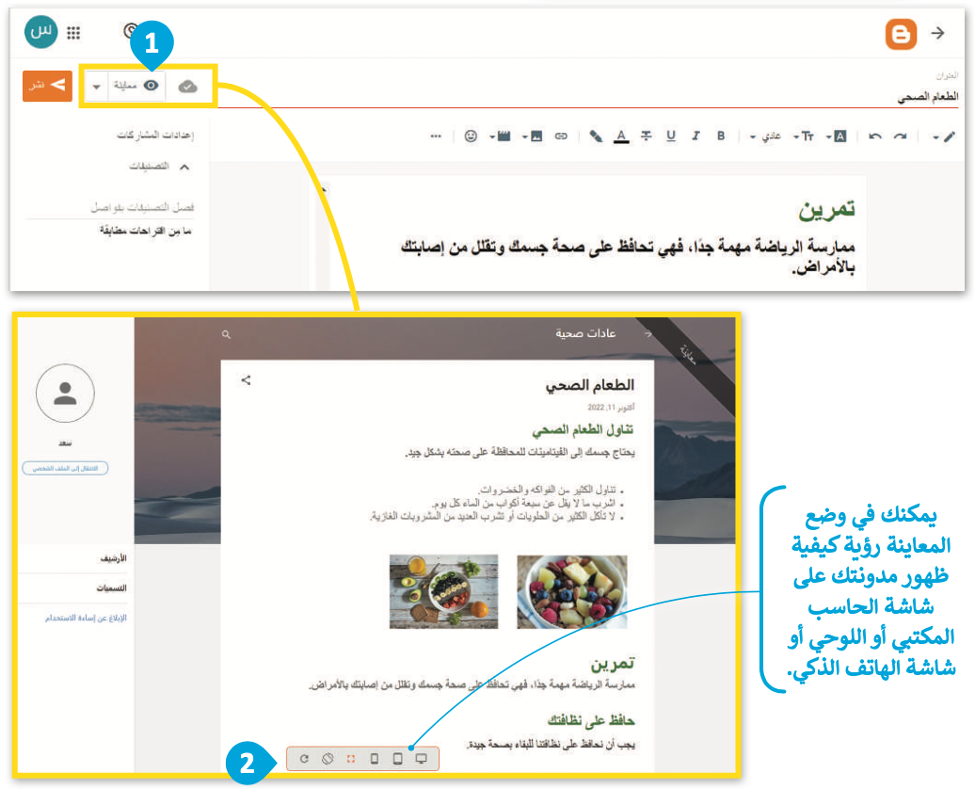
لنشر تدوينتك:
- من النافذة الرئيسة، اضغط على نشر (Publish).
- في نافذة نشر التدوينة (Publish post)، اضغط على تأكيد (CONFIRM).
- سيتم نشر التدوينة في مدوِّنتك.
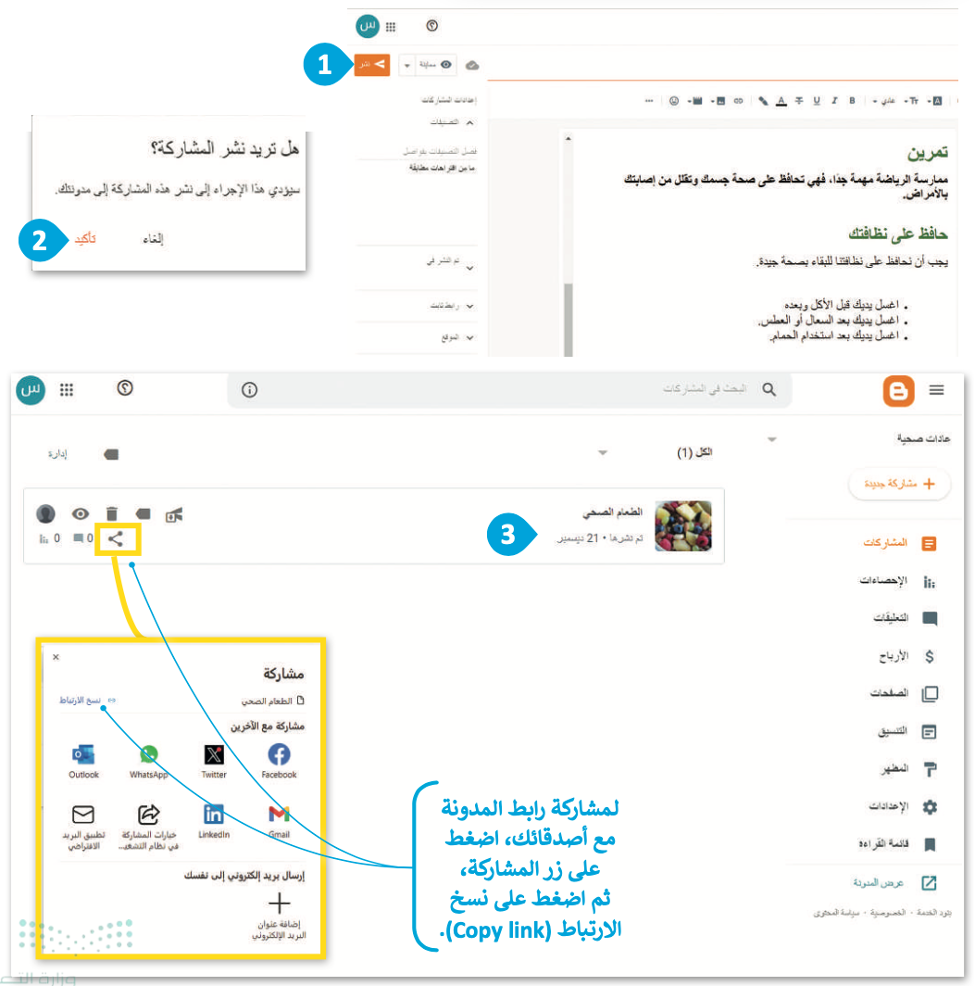
تحديث تدوينتك
قد تريد في بعض الأحيان تحديث تدوينتك عن طريق إضافة معلومات جديدة أو حذف معلومات أخرى، ولتنفيذ ذلك يتعيَّن عليك استخدام محرِّر التدوينات.
لتحديث تدوينتك:
- اضغط على التدوينة لفتحها.
- أجرِ أي تغييرات مطلوبة.
- اضغط على تعديل (Update).
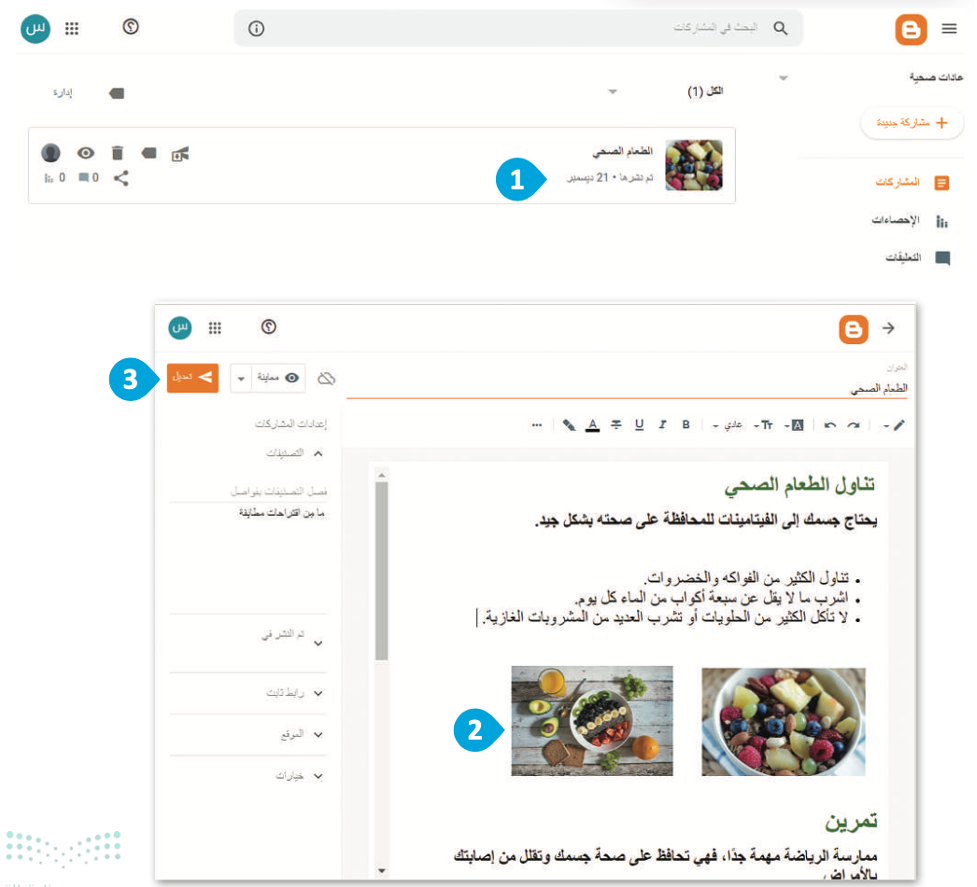
نشر تعليق
تعدٌّ المحادثات والردود في المدوَّنات جزءًا من تجربة التدوين، وأحد السمات المميزة للمدوَّنة، سترى كيف يمكِنك التعليق على مشاركتك أو الرد على تعليق شخص آخر.
لإضافة تعليق:
- في الجزء السفلي من صفحة المُشاركة، اضغط على أضف تعليق (Enter Comment).
- اكتب تعليقك في الصندوق الظاهر.
- ثم اضغط على نَشر (PUBLISH).
- سيتم نشر تعليقك.
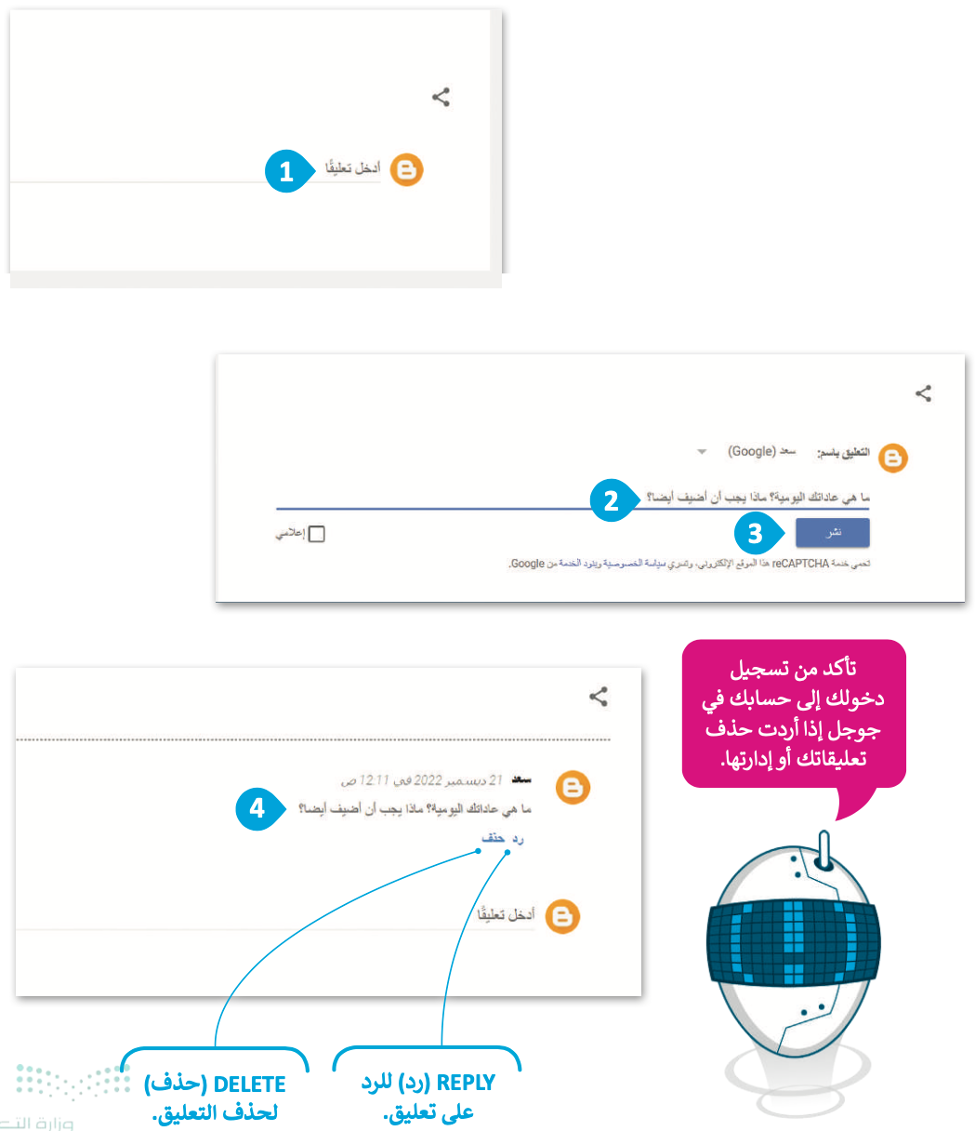
بإمكانك مراجعة محتوى موضوع “التدوين” بدايةً من عنوان “النشر على مدونتك” وحتى نهاية الموضوع، من خلال الرابط التالي:
اختبر تحصيلك لمحتوى الموضوع من خلال الرابط التالي:
الواجب الإلكتروني
إلى هنا يكون قد انتهى موضوع “التدوين“، لا تنسوا مراجعة نواتج التعلُّم أعلى المقال، وانتظرونا في الموضوع القادم!